Soluții - PC Magazine Romania, Ianuarie 2003
Cum să creezi un efect de corodare, folosind Photoshop 7.0
Cosmin Sîrbulescu
Am să vă explic în rândurile ce urmează cum puteți crea un efect de corodare.
Consider această metodă ca fiind foarte simplă și rapidă . Există desigur multe
alte detalii ce mai pot fi adăugate, dar baza este aceasta, textura obținută
putând fi folosită cu un "tile" orizontal sau vertical, fară probleme de îmbinare.
- După ce ați creat un fișier nou 256x256 pixeli, umpleți background-ul cu
culoarea Dark Cool Brown pe care o găsiți în fereastra culorilor - Swatches
- Creați un layer nou pe care îl umpleți cu culoarea Medium Cool Brown după
care urmează un dublu click cu buton stânga pe Layer Thumbnail și o să apară
fereastra Layer style.
Urmează click stânga pe Bevel and Emboss unde trebuie să aveți următorii parametri:
Style - Inner Bevel; Technique - Smooth; Depth - 200%; Direction - Up; Size
- 2; Soften - 0; Angle - 120; Altitude - 30; Gloss Contour - Linear; Highlight
Mode - Color Dodge cu Opacity - 70%; Shadow Mode - Multiply cu Opacity - 75%
În căsuța unde trebuie să alegeți culoarea luminii, schimbați albul cu o culoare
apropiată de Medium Cool Brown, dar mai deschisa fiindcă reprezintă partea
luminată a obiectului ( eu am ales DACAB0 )
- Selectați guma de șters ( Opacity 100%, Flow 100%) cu următorii parametri
(F5): alegeți modelul Spatter cu diametrul 59 pixeli și activați opțiunile
Scattering, Texture, Noise, Airbrush și Smoothing.
Acum, pe layerul pe care ați aplicat Bevel and Emboss, începeți să ștergeți
marginile la întâmplare, prin tamponare (fig 1)!
- Se creează un layer nou și se umple cu o culoare asemănătoare ruginii,
după care se aplică două filtre: Noise/Add Noise cu Amount 20%, Uniform, Monochromatic
și Blur/Gaussian Blur cu Radius - 0.5 pixeli.
Alegeți Blending Mode pentru layer - Soft Light.
- Cu aceeasi gumă de șters, începeți să ștergeți din culoare în așa fel încât
rugina să rămână în jurul zonelor corodate (fig 2).
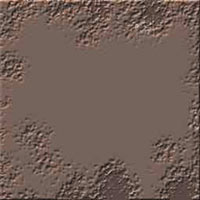 
Vă sfătuiesc să nu folosiți alb și negru atunci când alegeți culoarea luminii
și a umbrei.
În realitate așa ceva nu există, lumina și umbra sunt influențate de culoarea
obiectului și de culorile a ceea ce se află împrejur. Baftă!
|